iPhone: Ειδοποιήσεις
Μάθετε πώς να διαχειρίζεστε τις ειδοποιήσεις στο iPhone.
Πριν ξεκινήσετε
Στις επιδείξεις σ' αυτό το μάθημα χρησιμοποιείται iPhone χωρίς φυσικό Home button (Κουμπί αρχικής οθόνης). Αν το τηλέφωνό σας είναι διαφορετικό, ορισμένα από τα βήματα μπορεί να διαφέρουν λίγο, αλλά πάλι μπορείτε να καταλάβετε τις οδηγίες.
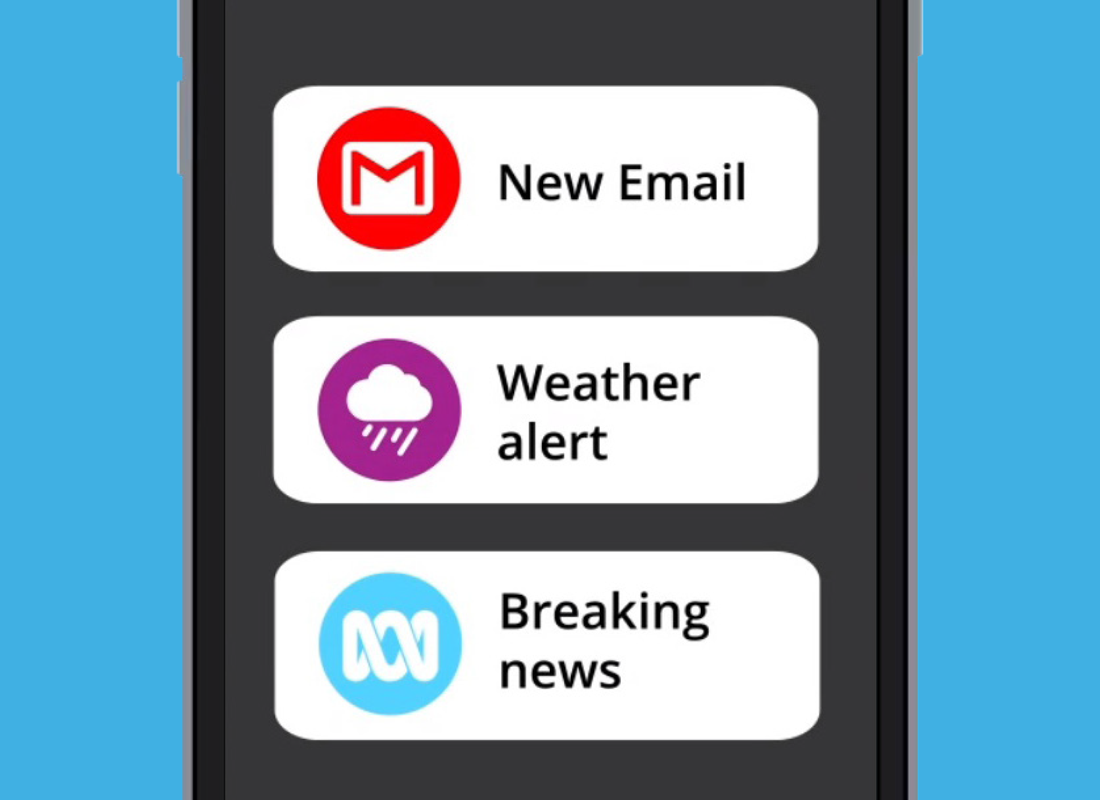
Πρόσβαση στο Κέντρο Ειδοποιήσεων
Για να ανοίξετε το Notification Centre (Κέντρο Ειδοποιήσεων) από την Αρχική οθόνη, Σύρετε προς τα κάτω με ένα δάχτυλο από το επάνω κέντρο της οθόνης. Η σάρωση πρέπει πάντα να ξεκινάει με το δάχτυλό σας στη στεφάνη.
Διαγραφή και προβολή ειδοποιήσεων
Σαρώστε μια ειδοποίηση για προβολή επιλογών ή πατήστε την για να ανοίξετε την εφαρμογή που την έστειλε. Για παράδειγμα, πατήστε μια ειδοποίηση email για να ανοίξετε την εφαρμογή email ή Σύρετε προς τα αριστερά για να διαγράψετε μια ειδοποίηση ή να δείτε επιλογές.
- Το Mute (Σίγαση) σταματάει την αποστολή περισσότερων ειδοποιήσεων από την εφαρμογή
- Το View Settings (Προβολή Ρυθμίσεων) ανοίγει μια σελίδα με περισσότερες λεπτομέρειες.
Πατήστε το σταυρό στα δεξιά του πίνακα ειδοποιήσεων για να Καθαρίσετε το πλαίσιο από όλες τις ειδοποιήσεις και μετά σύρετε το δάχτυλό σας προς τα πάνω από το κάτω μέρος της οθόνης για να κλείσετε το Κέντρο ειδοποιήσεων.